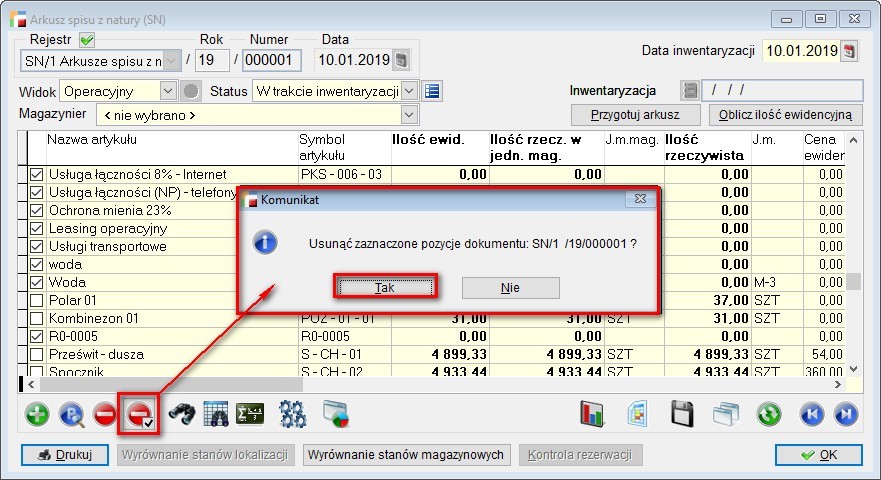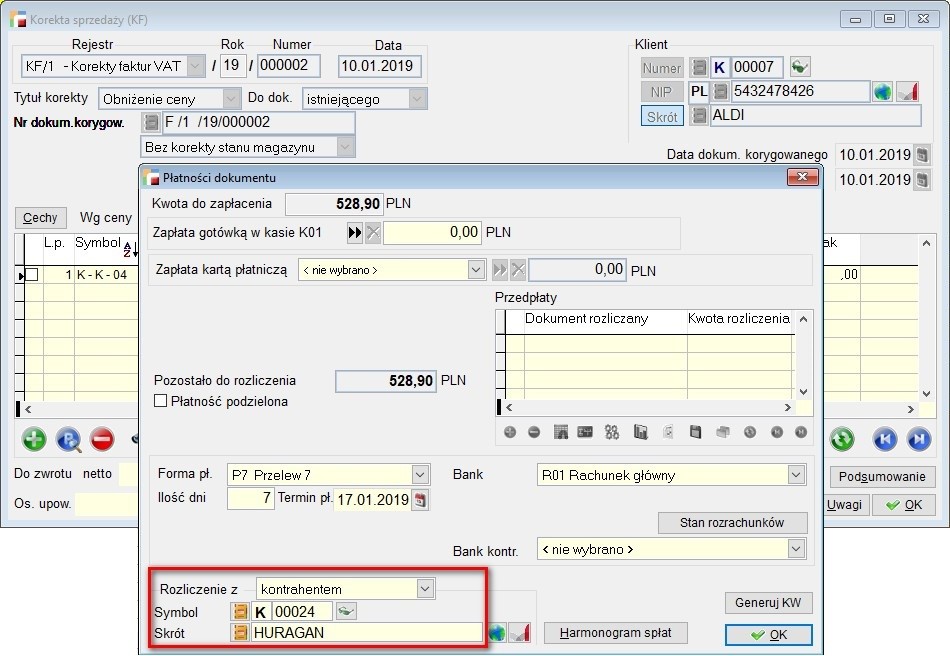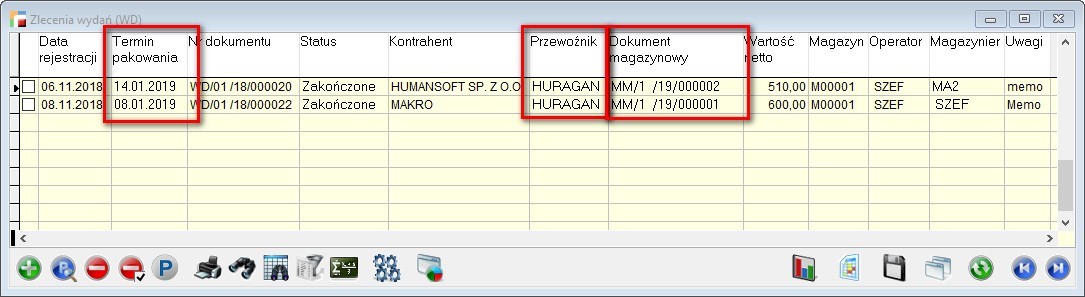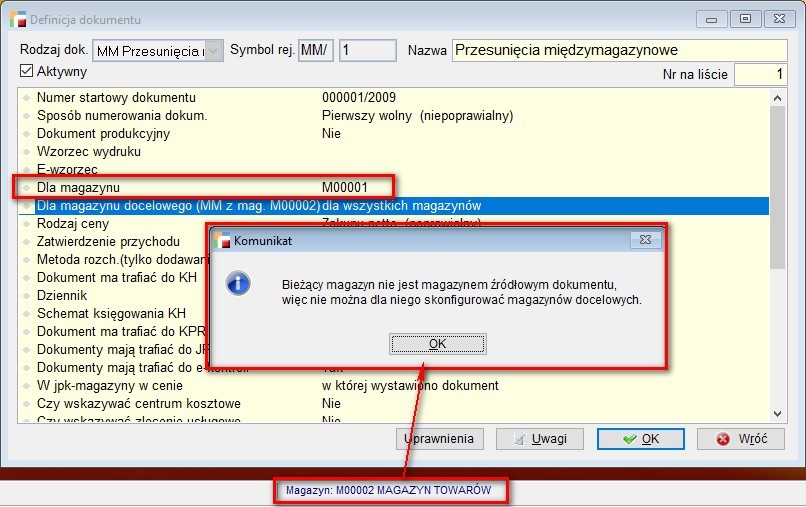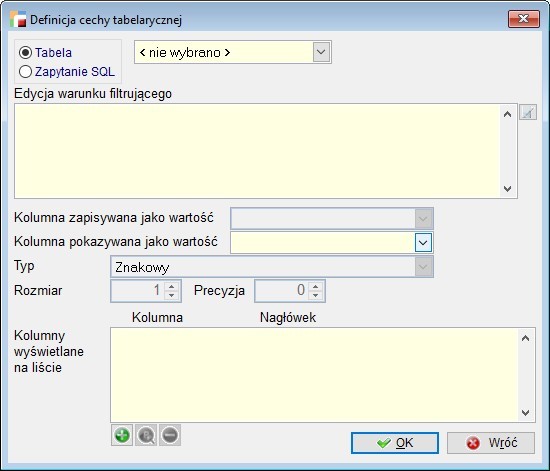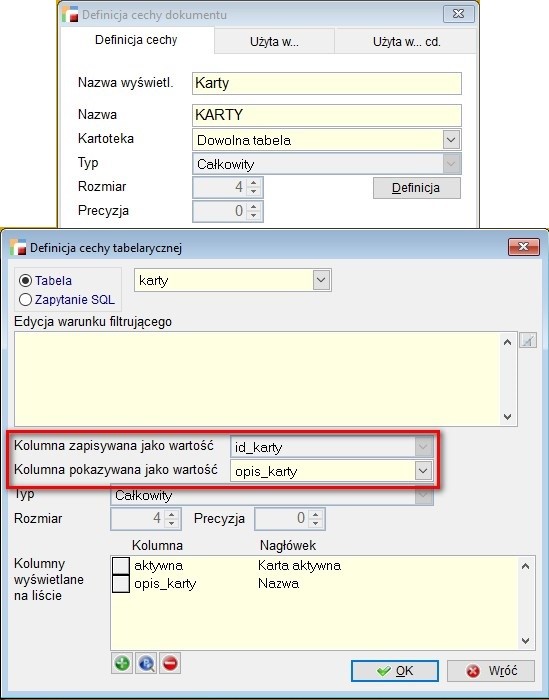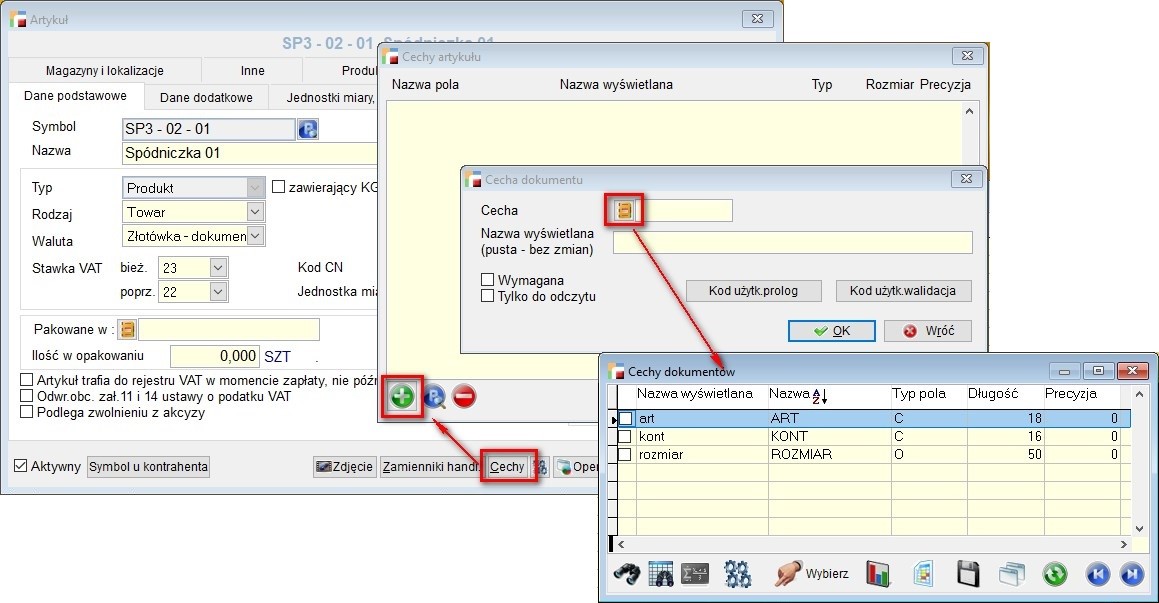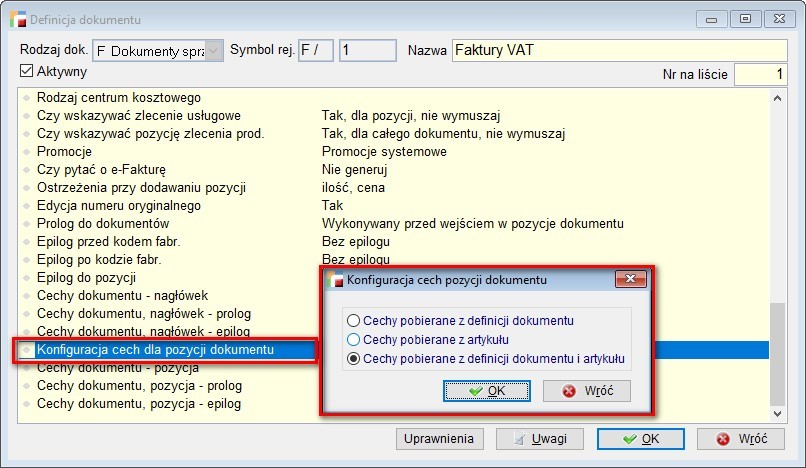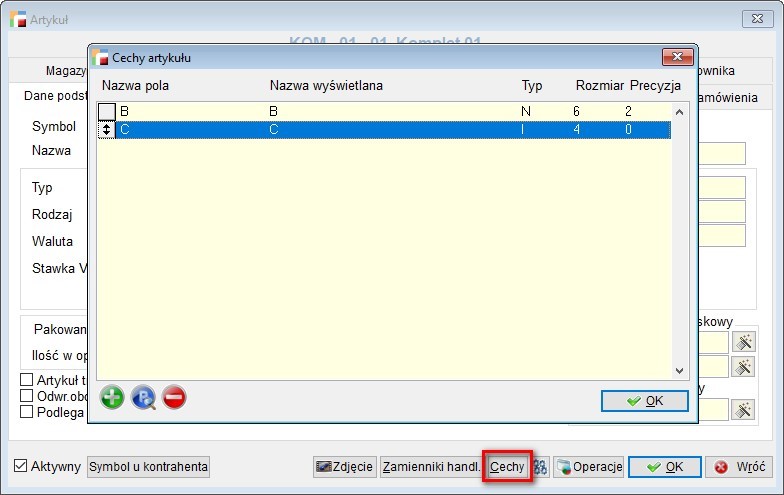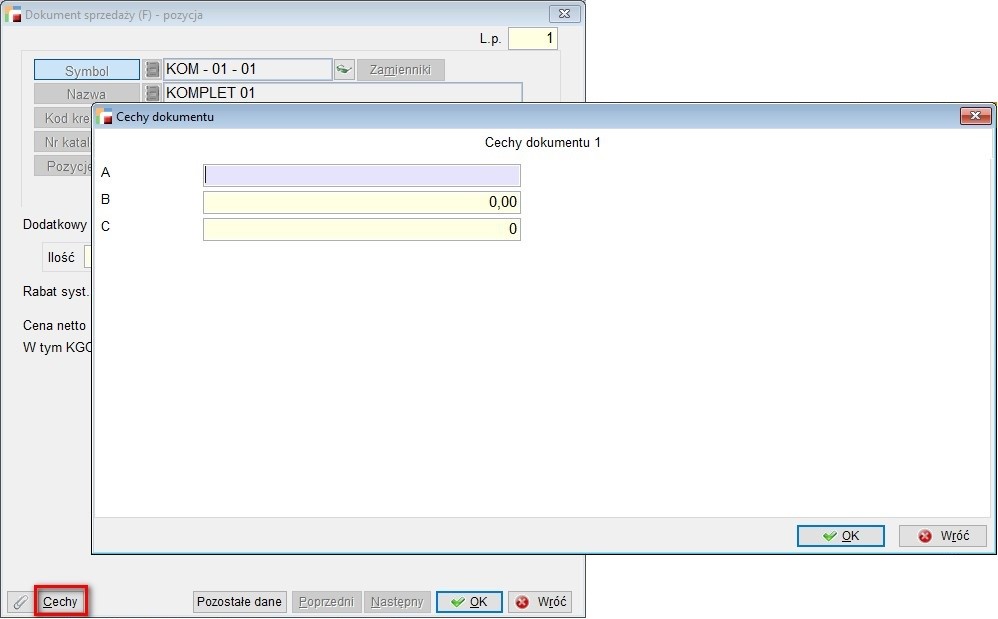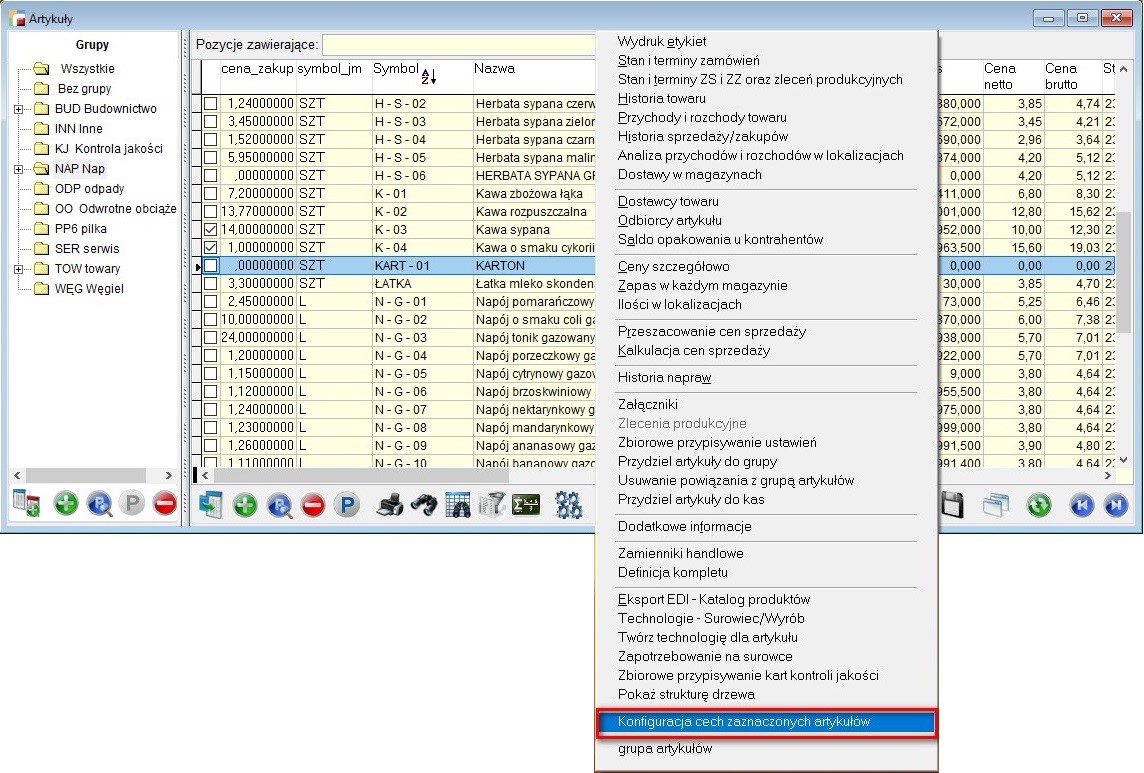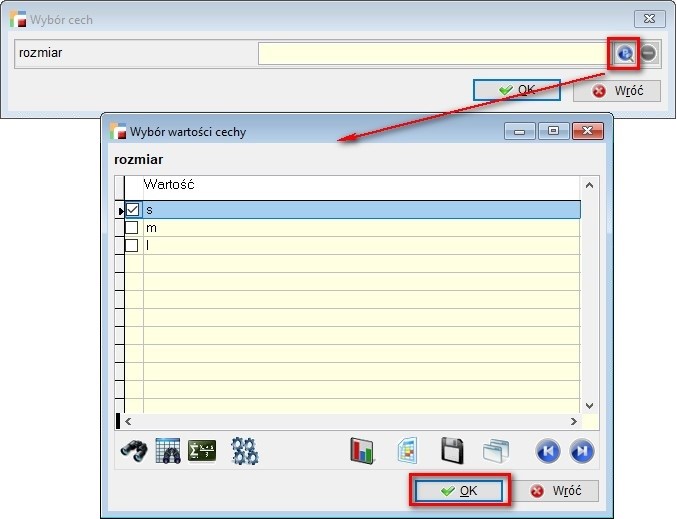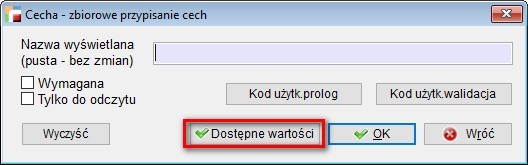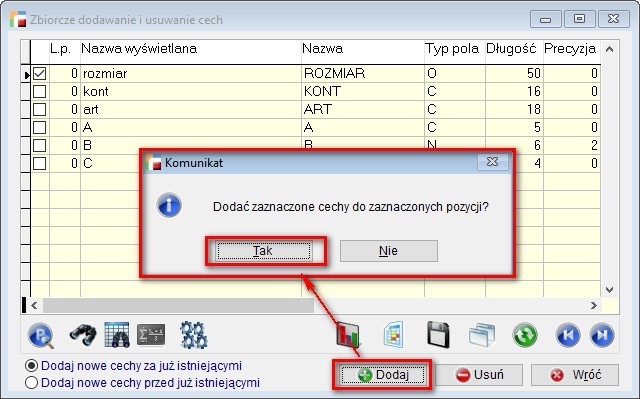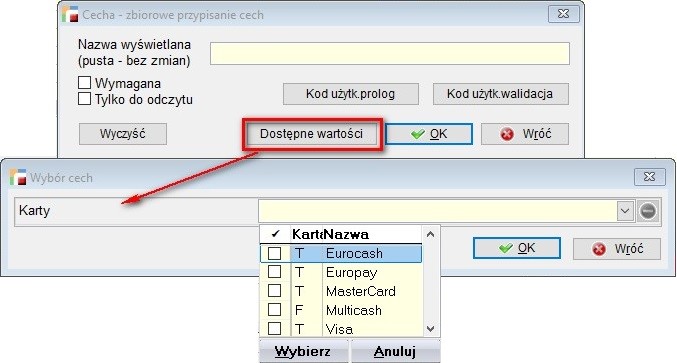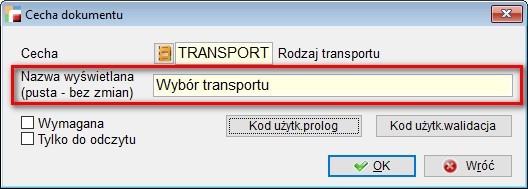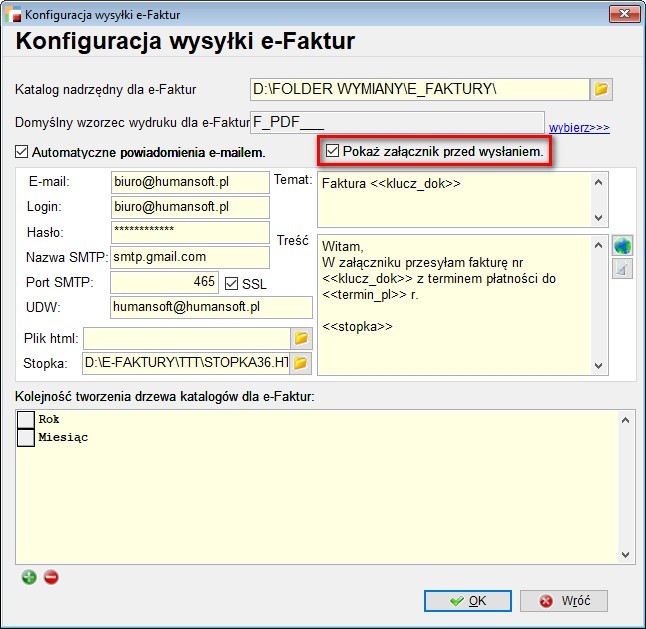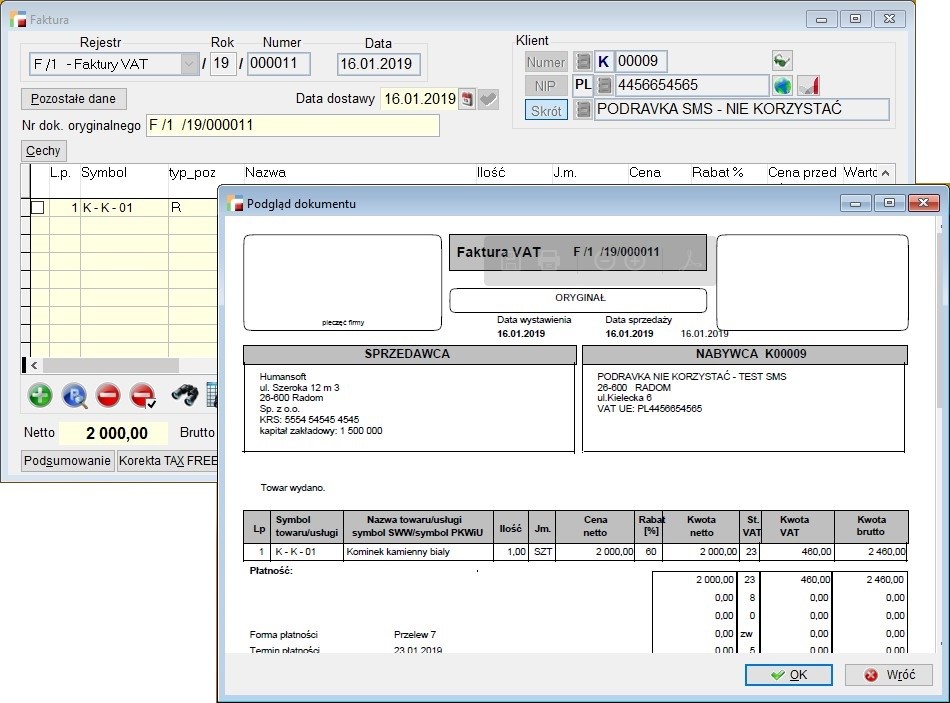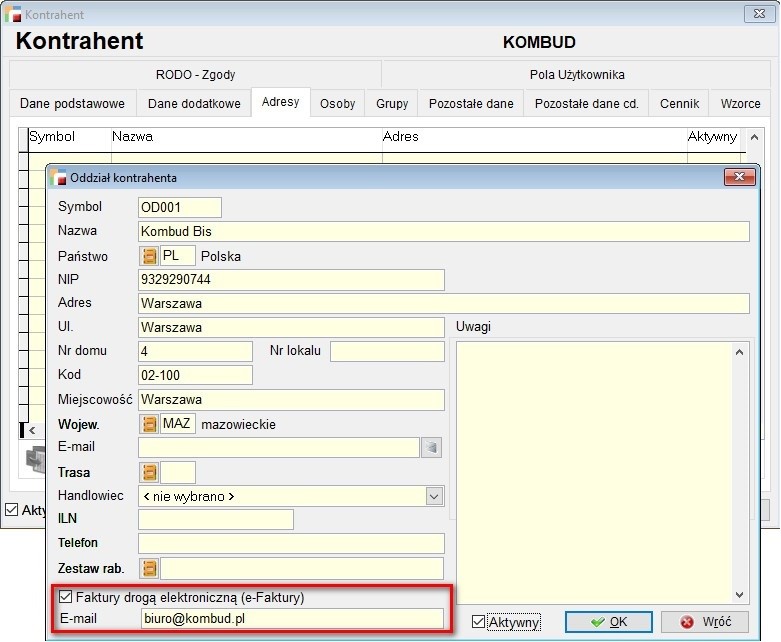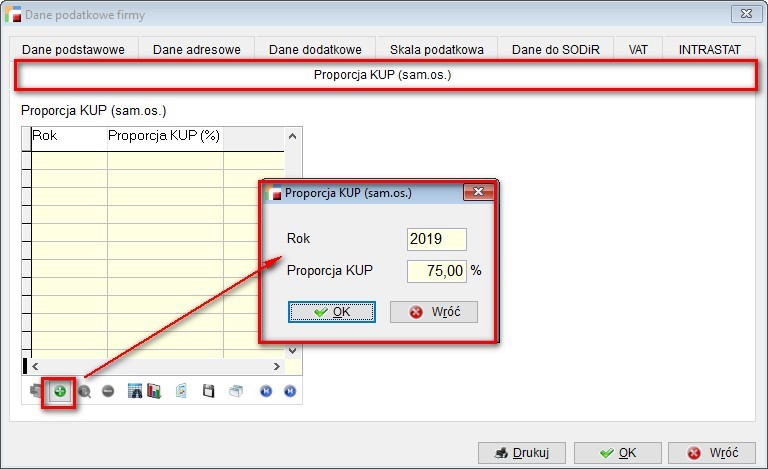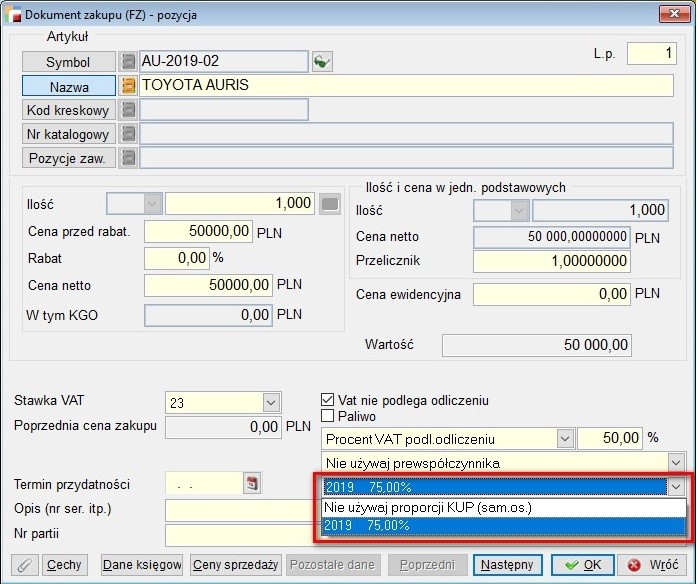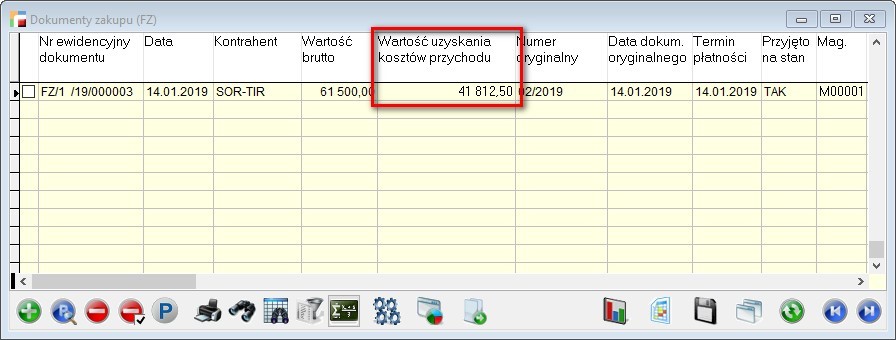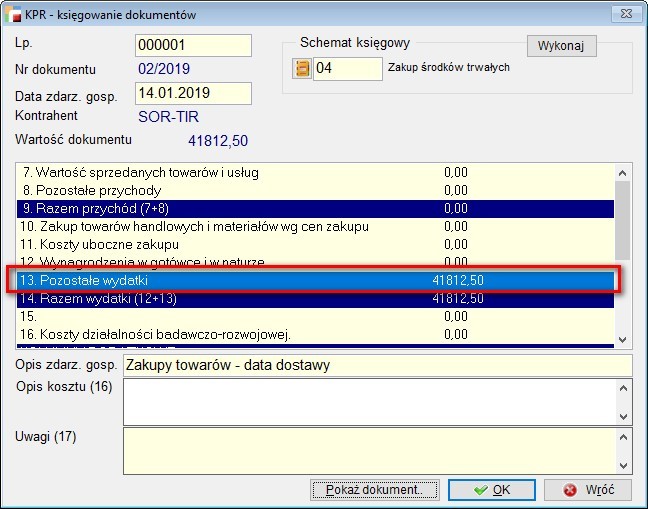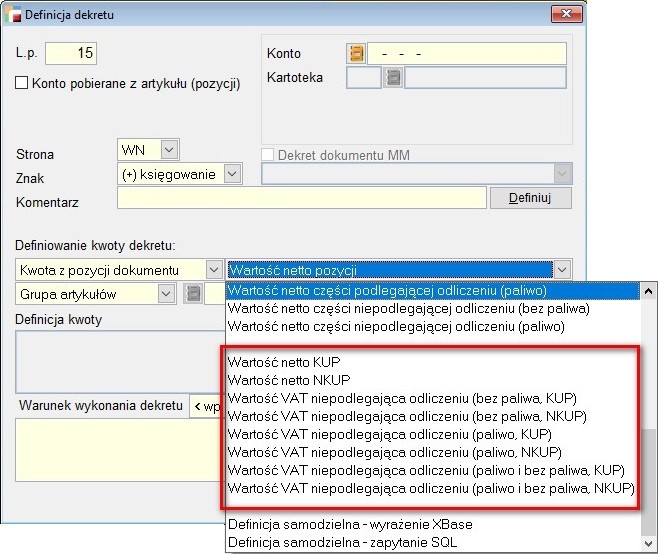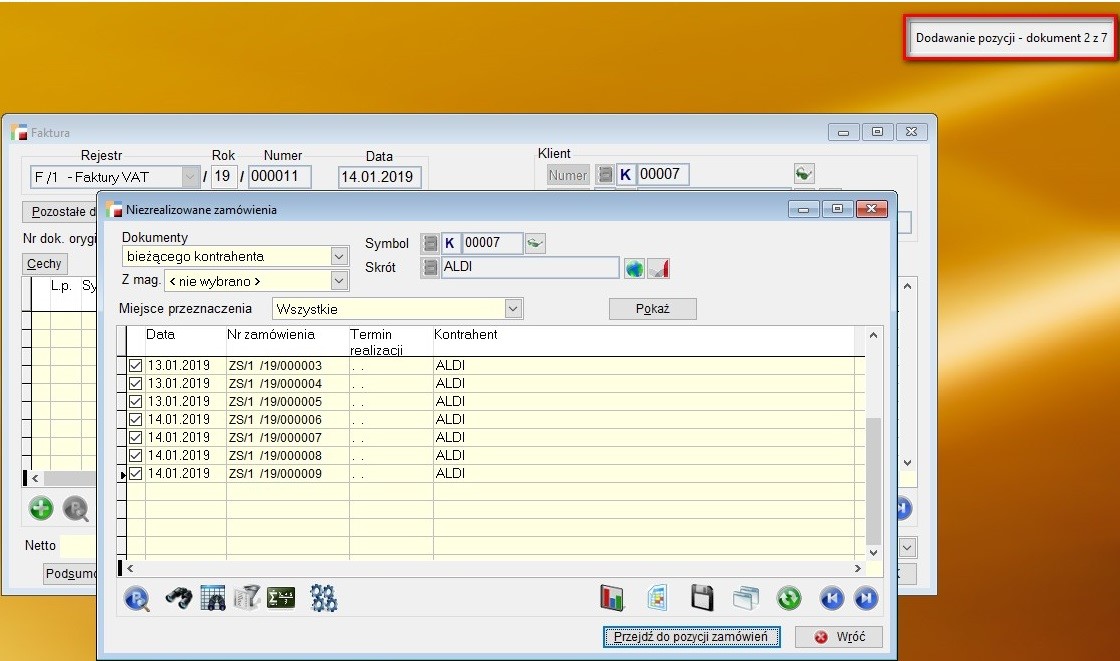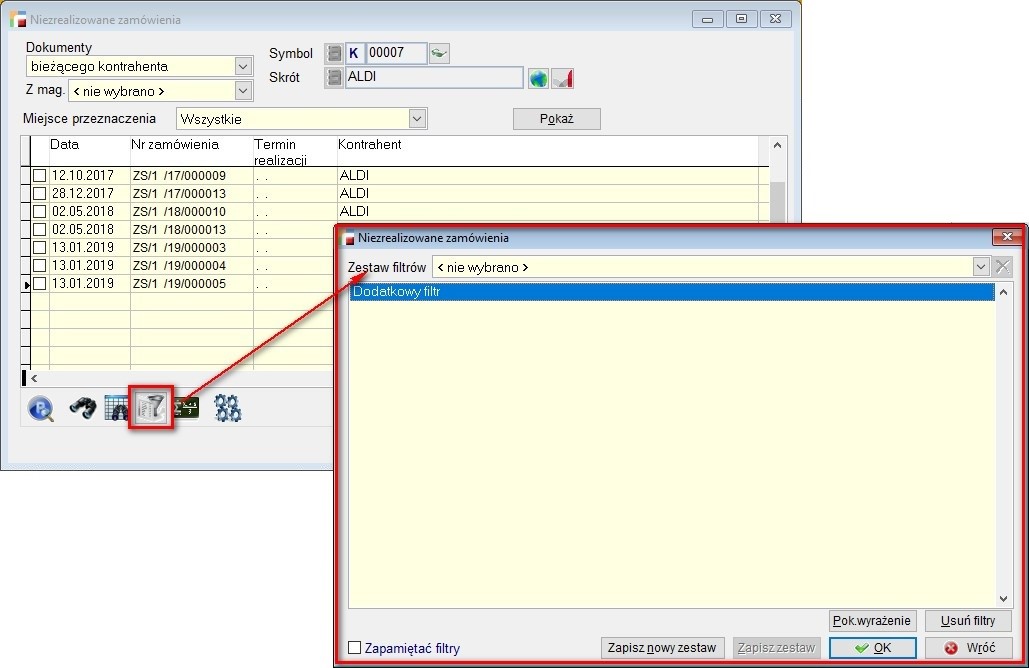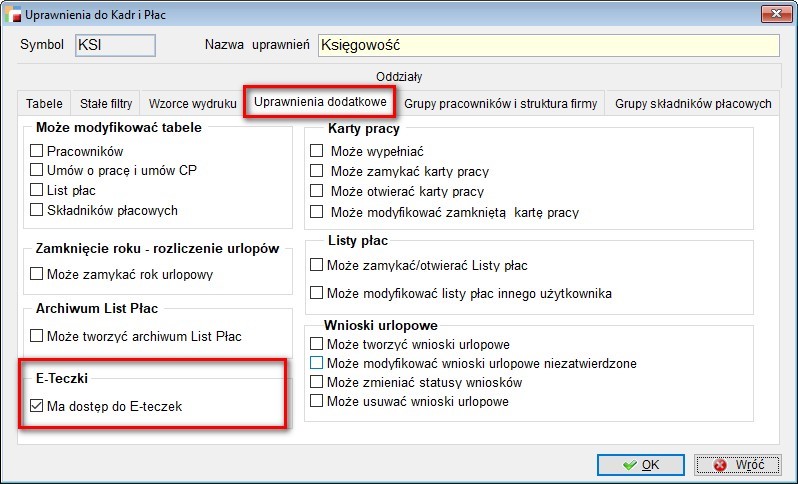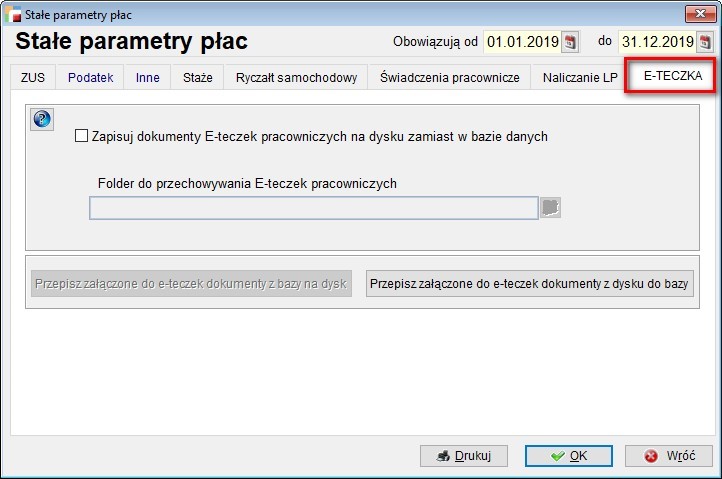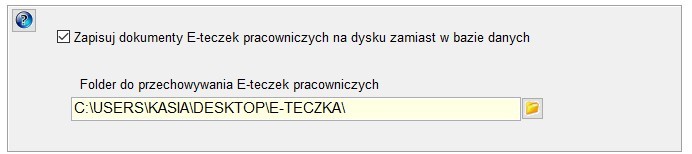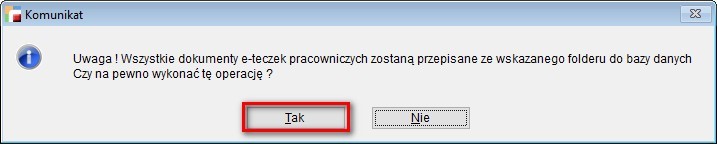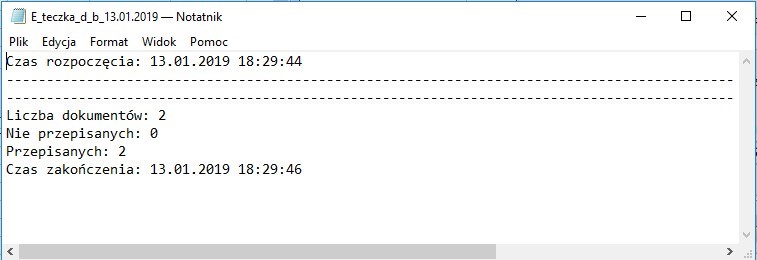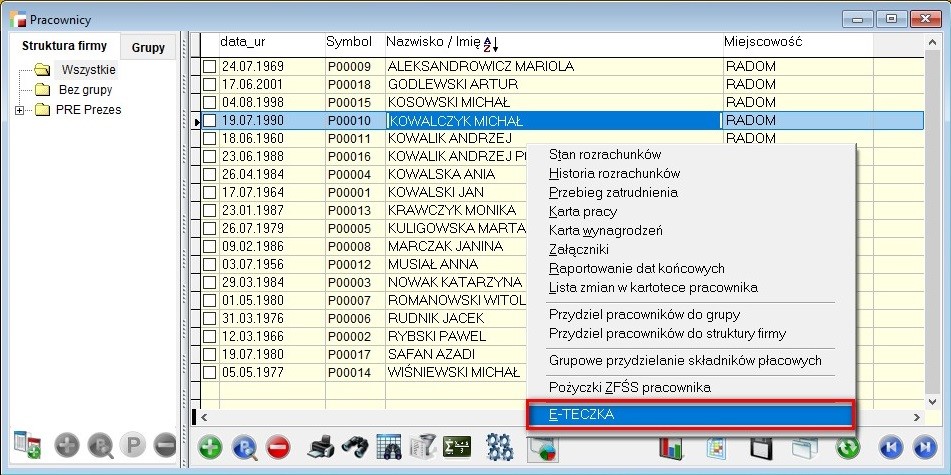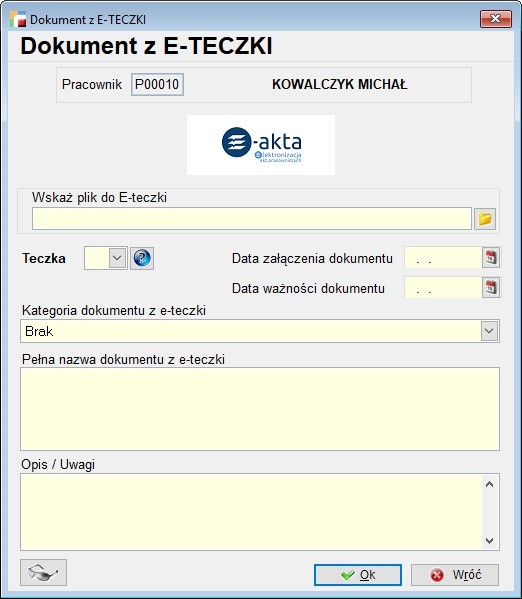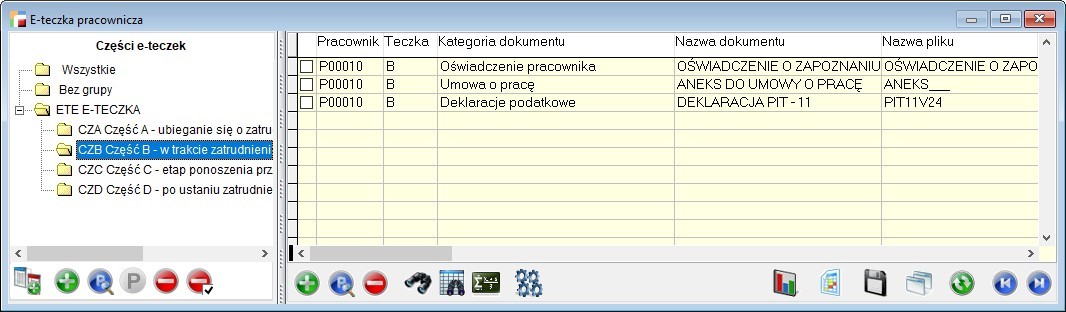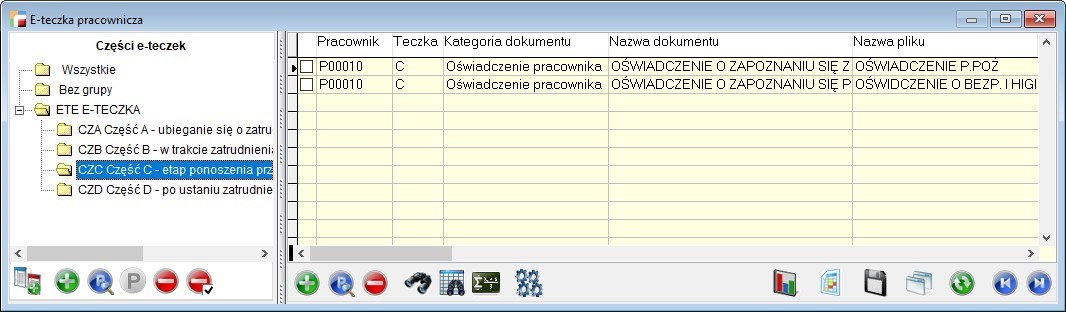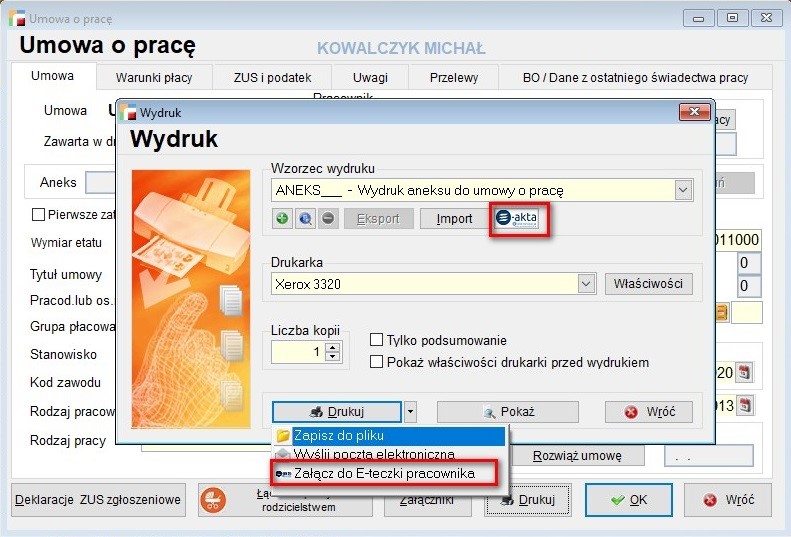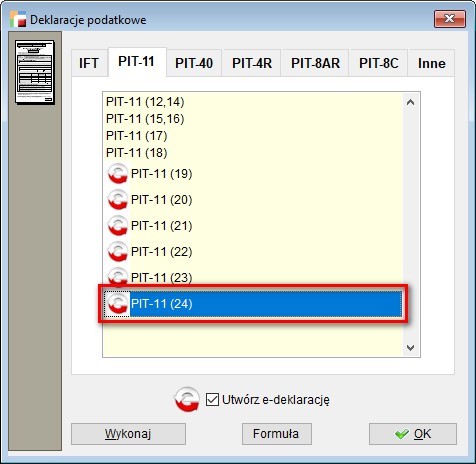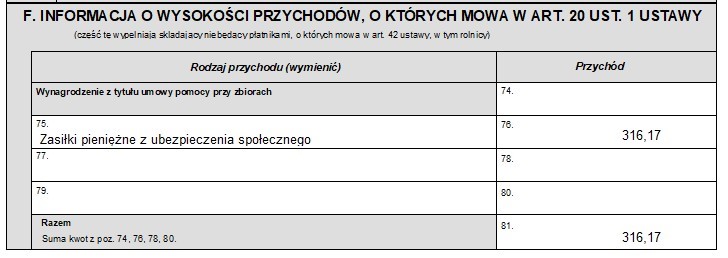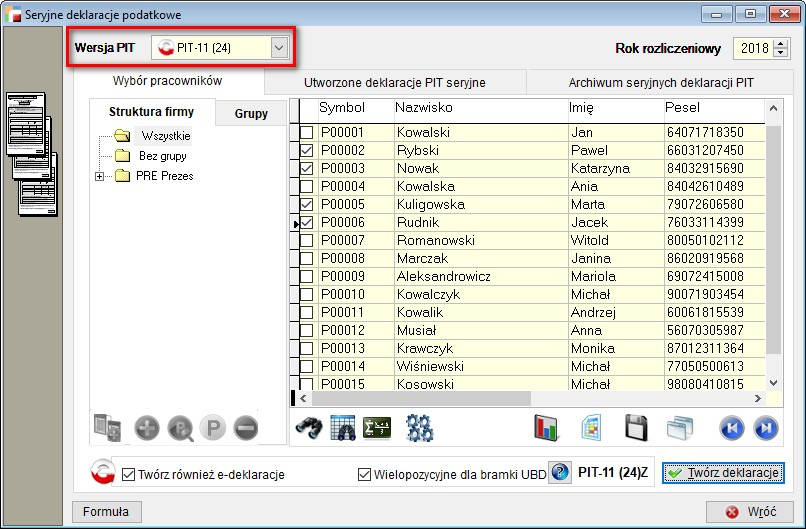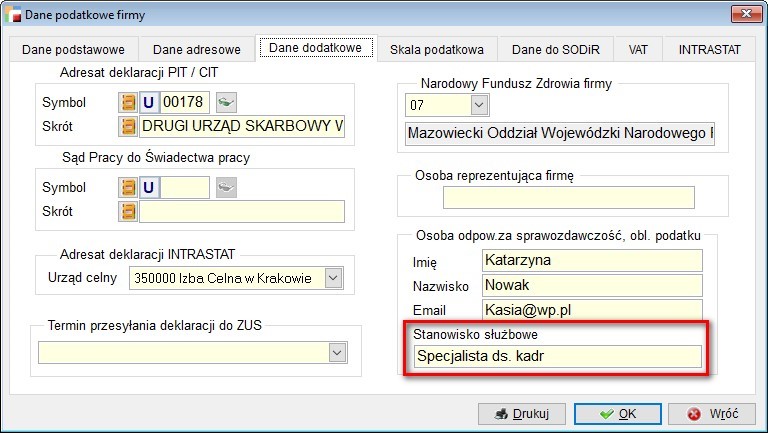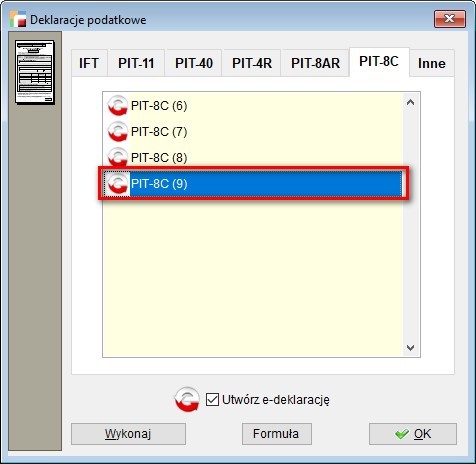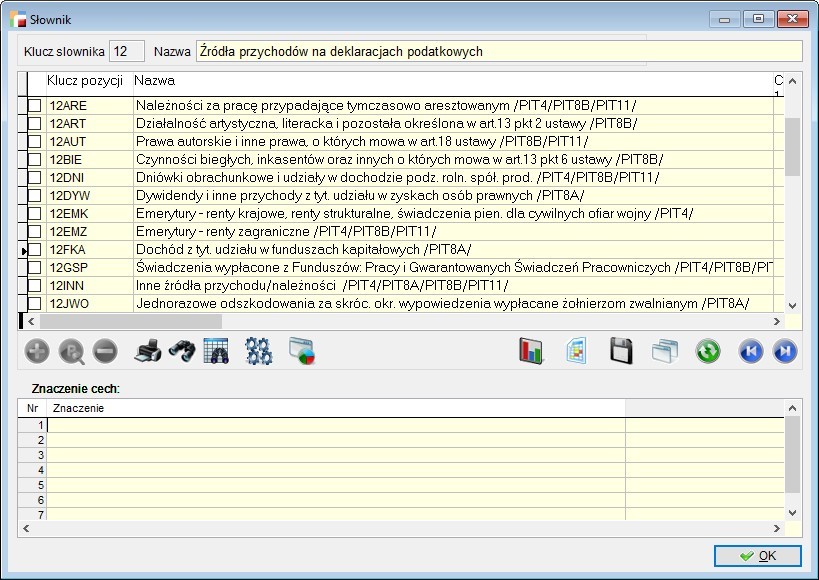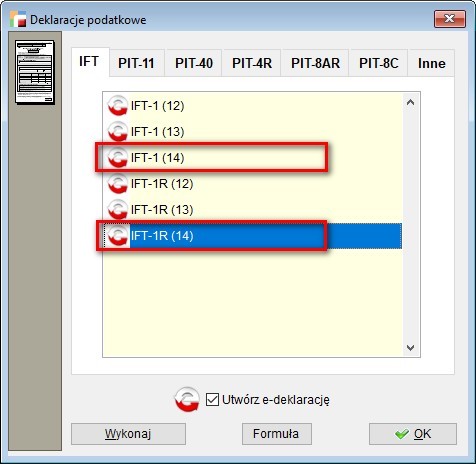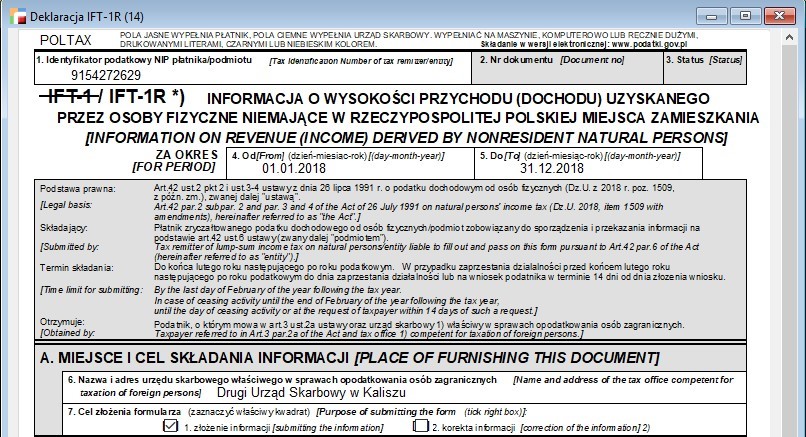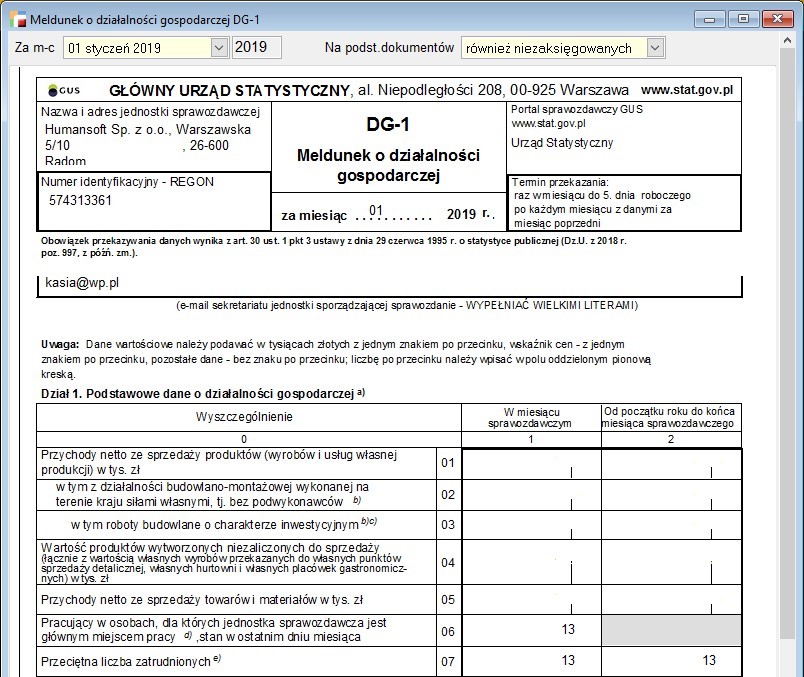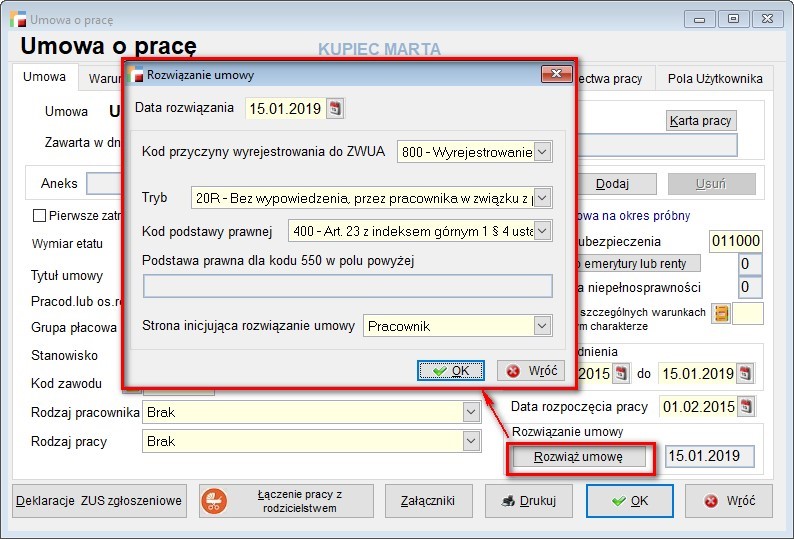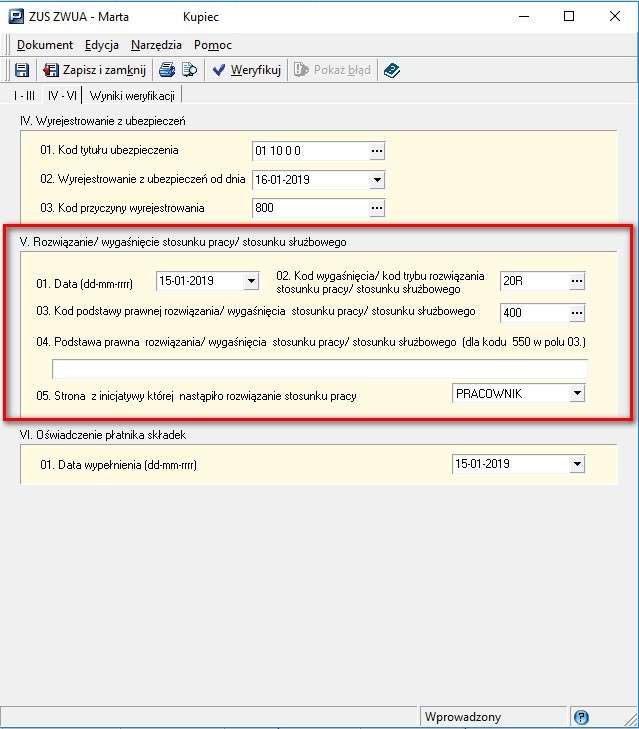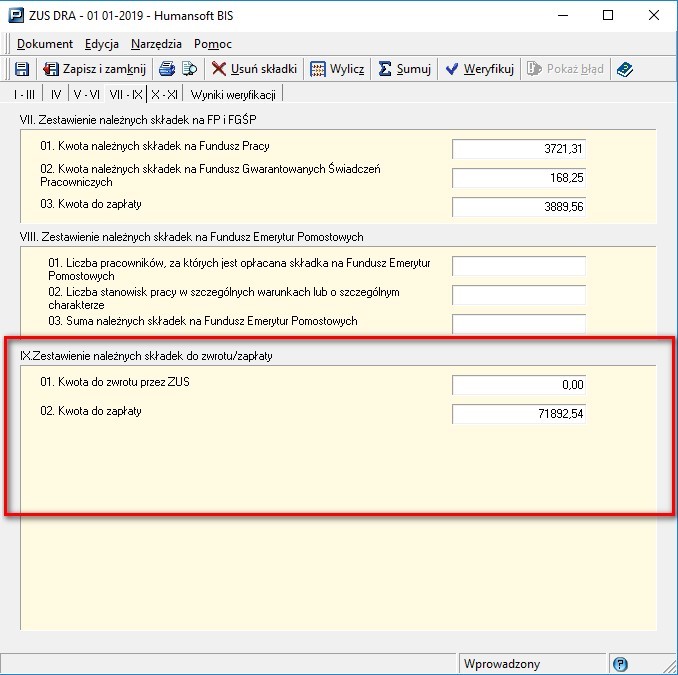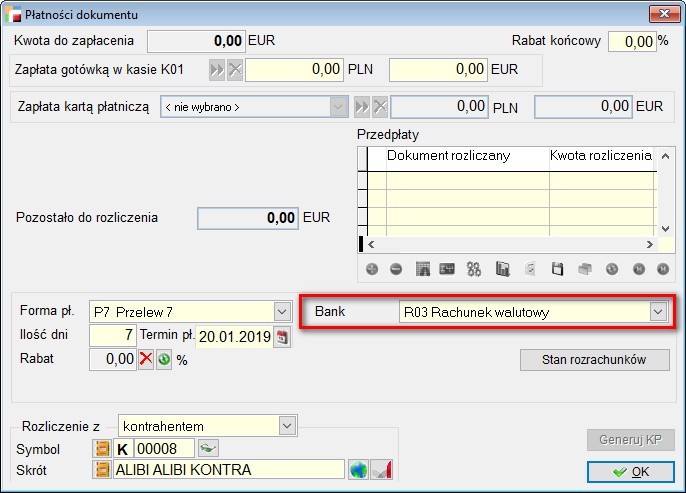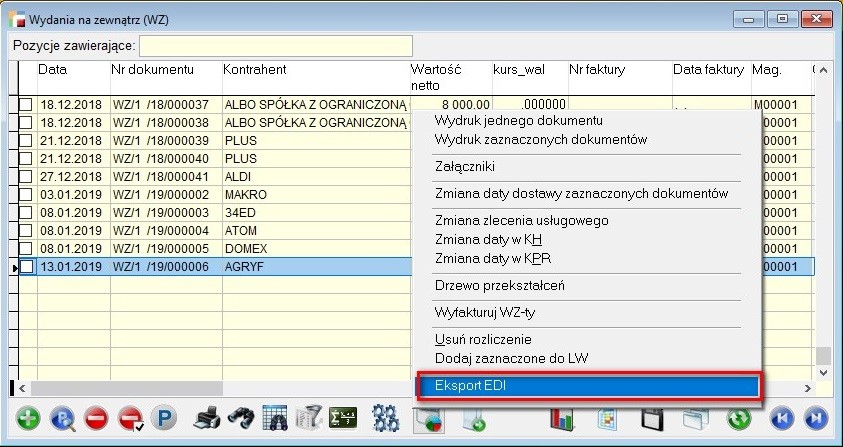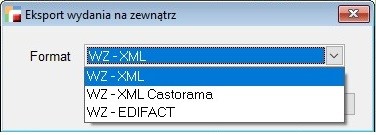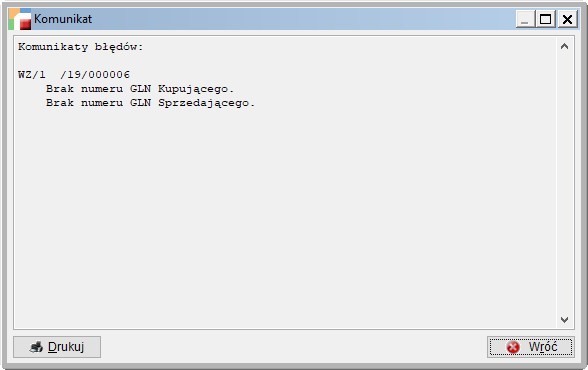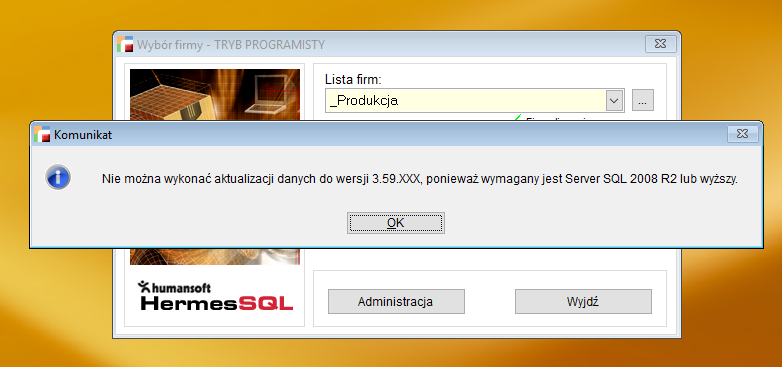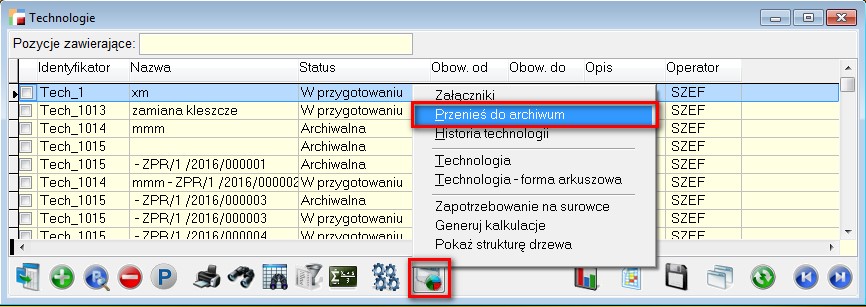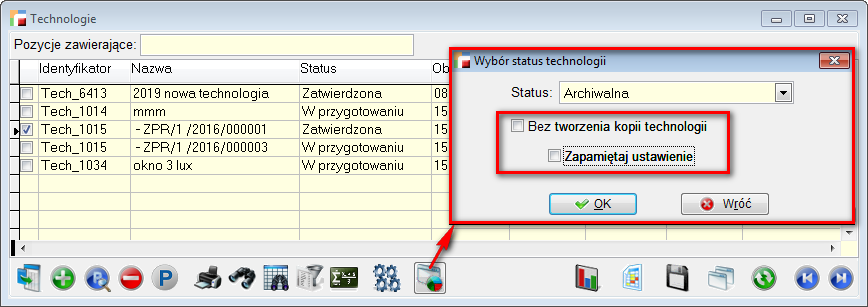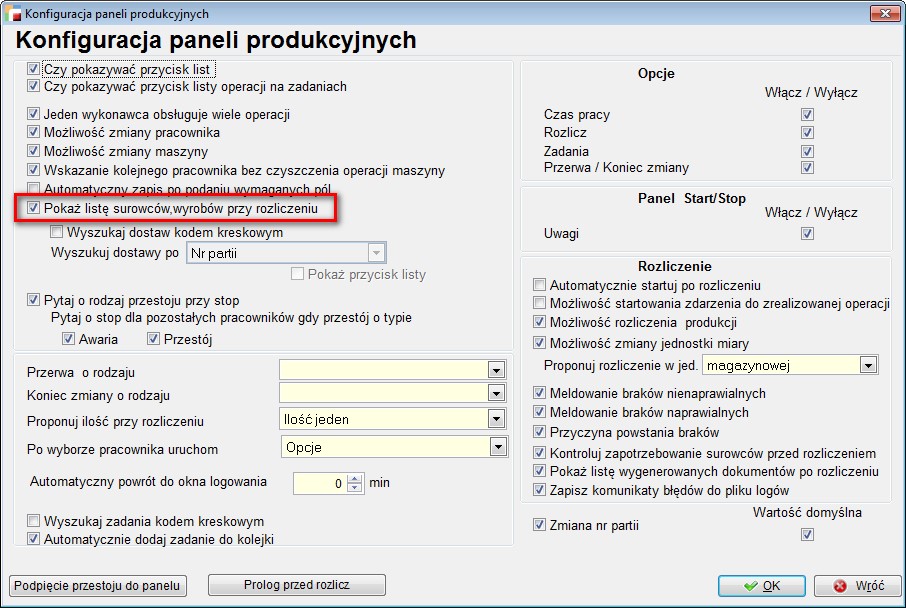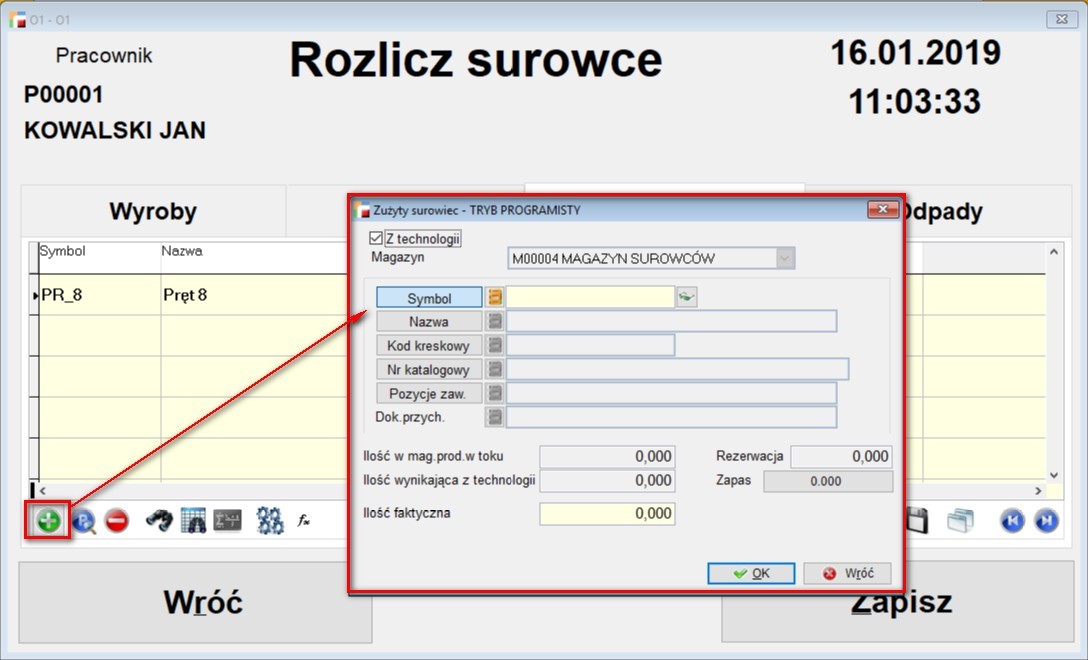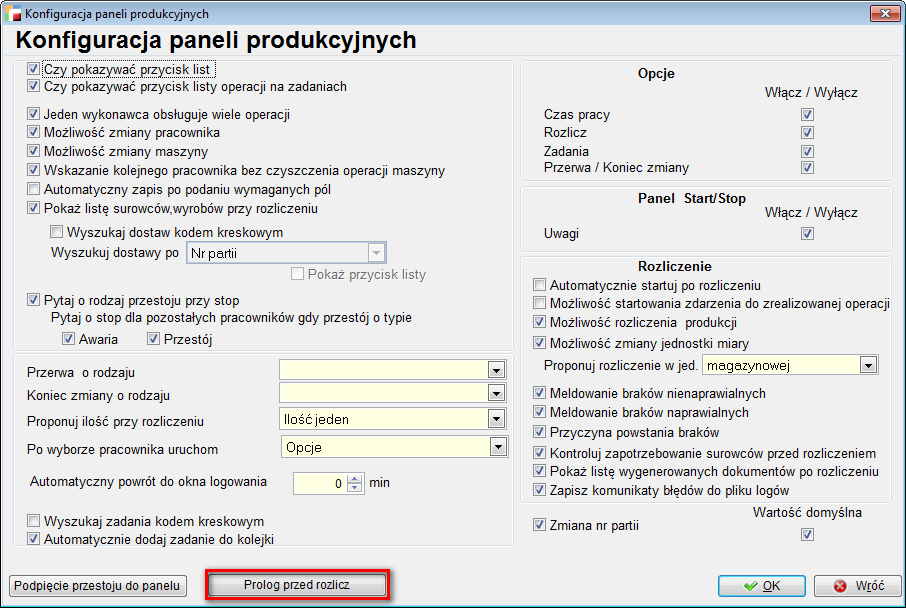Pakiet podstawowy
1. Zbiorowe usuwanie pozycji na SN
Na formularzu dokumentu arkusza spisu z natury, została dodana opcja usuwania zaznaczonych artykułów. Jeśli nie została zaznaczona żadna pozycja, użytkownik dostanie stosowny komunikat. Przed przystąpieniem do trwałego usunięcia, użytkownik otrzyma komunikat z potwierdzeniem swojego działania.
2. Przenoszenie płatności dokumentu F na KF
Dodano mechanizm przenoszenia z dokumentu faktury sprzedaży na dokument korekty sprzedaży, informacji o rozliczeniu dokumentu z innym kontrahentem.
Jeśli został wskazany inny kontrahent niż widniejący na płatności faktury, zostanie on przeniesiony na dokument KF do opcji Płatność. W przeciwnym razie, zostanie domyślnie przeniesiony z kontrahent dokumentu F.
3. Optymalizacja stanu rozrachunków dla kontrahenta
Zoptymalizowano działanie analizy stanu rozrachunków dla kontrahenta na dzień. Do mechanizmu analizy dodano sprawdzanie daty rozliczenia dokumentu co spowoduje, że analiza nie będzie weryfikować wszystkich dokumentów.
4. Export przelewów Santander
Przy poleceniach przelewu dodany został eksport przelewów krajowych i płatności podzielonej do banku Santander w formacie Santander Moja Firma Plus (Santander (MF+)).
5. Parametr w uldze na złe długi
Do mechanizmu ulgi na złe długi, dodano komunikat informujący o braku wypełnionego parametru na dany rok.
Parametr, tak jak dotychczas definiowany jest w menu Konfig. – Ulga na złe długi.
6. Zmiana widoku fabrycznego dokumentów WD
Zmodyfikowano fabryczny widok dokumentów WD.
Dodano m.in. termin pakowania, informację o przewoźniku i numer konkretnego wygenerowanego dokumentu magazynowego. Usunięto natomiast kolumnę z informacją o tym, że wygenerowany został dokument magazynowy WZ/ MM/ R.
7. Definicja dokumentu MM – magazyn docelowy
W definicji dokumentu MM dodano komunikat uniemożliwiający ustawienie magazynu docelowego, w sytuacji gdy operator nie jest ustawiony na magazynie, dla którego tworzy konfigurację.
8. Cechy – rozbudowa mechanizmu (dowolna tabela)
Rozbudowana została funkcjonalność CECH. Ze względu na ogromną elastyczność mechanizmu, jak również duże zainteresowanie naszych Klientów, prezentujemy kolejny etap, umożliwiający m.in.:
- utworzenie dowolnej tabeli będącej cechą.
- zdefiniowanie dowolnych wartości cech dla artykułu
- zdefiniowanie zmiany opisu cech
1. Dodano możliwość zdefiniowania dowolnej tabeli jako źródła cech.
Jeżeli z listy kartotek zostanie wybrana pozycja Dowolna tabela, uaktywni się przycisk Definicja, który umożliwia zdefiniowanie cechy.
Na formularzu należy wybrać, czy nasza definicja będzie oparta o konkretną tabelę, czy o zapytanie SQL.
Do pola edycji wpisujemy ewentualne wyrażenie filtrujące tabelę (WHERE dla zapytania SQL), lub zapytanie SQL. Kolumna zapisywana jako wartość, to kolumna tabeli lub uzyskana za pomocą zapytania SQL, która ma unikalną wartość (klucz główny tabeli). Jeżeli definicja będzie oparta na konkretnej tabeli, program sam wybierze tę kolumnę. W przypadku zapytania SQL trzeba ją będzie podać. Kolumna pokazywana jako wartość, to kolumna zawierająca informacje czytelne dla użytkownika.
Przykład:
Jeżeli wybierzemy tabelę KARTY, kolumną zapisywaną jako wartość będzie ID_KARTY, a kolumną pokazywaną jako wartość może być np. OPIS_KARTY.
Przy takiej definicji użytkownik zobaczy np. MasterCard, zamiast numeru będącego identyfikatorem pozycji.
Typ i rozmiar dla tabeli są typem pola identyfikującego jednoznacznie pozycję i dla tabeli zostaną wypełnione automatycznie. Dla zapytania SQL trzeba go podać samodzielnie. Poniżej definiuje się kolumny, które zostaną pokazane użytkownikowi podczas wybierania pozycji z listy. Wyboru cechy w miejscu jej użycia dokonuje się za pomocą kontrolki, która jest podobna do comboboxa.
2. Na formularzu artykułu dodano przycisk Cechy, który umożliwia konfigurację cech dla artykułu.
Jest ona analogiczna do konfiguracji cech dla rejestru dokumentu.
3. W definicji rejestrów, dla dokumentów, dla których możliwe jest skonfigurowanie cech do pozycji, dodano pozycję Konfiguracja cech dla pozycji dokumentu.
Pozwala ona określić, czy dla pozycji danego dokumentu będzie można podać wartości cech skonfigurowane dla rejestru, artykułu, czy też w obu tych miejscach.
Przykład:
Mamy 3 cechy A, B i C. W rejestrze dokumentu zdefiniowaliśmy cechy A i B, w artykule B i C.
W zależności od konfiguracji, podczas dodawania pozycji pojawią się odpowiednio cechy A i B (z rejestru), B i C (z artykułu) lub A, B i C (suma z rejestru i artykułu).
4. Zmienione zostały funkcje, przepisujące cechy pomiędzy pozycjami dokumentów (przekształcanie, fakturowanie, realizacja zamówień itp.) tak, aby uwzględniona została nowa funkcjonalność cech.
5. Pod F12 do tabeli artykułów dodano możliwość przypisywania i usuwania cech dla zaznaczonych artykułów.
6. Dla cech typu combo oraz będących kartotekami systemowymi, dodano możliwość zdefiniowania dostępnych wartości cech dla artykułu (przycisk Dostępne wartości na formularzu edycji cechy dla artykułu).
Po ustawieniu interesujących nas cech, przycisk Dostępne wartości zostanie odpowiednio oznaczony.
Poprzez przycisk Dodaj możemy przypisać skonfigurowane cechy do zaznaczonych artykułów.
7. Dostępne wartości działają również dla cech z dowolnej tabeli.
UWAGA!!!
Dostępne wartości będą działać efektywnie dla KILKU wybranych wartości. Na zapisanie całego warunku przeznaczono 5000 znaków, ale wykorzystanie tego limitu może spowodować wolniejsze działanie programu.
8. Dodano możliwość zdefiniowania zmiany opisu cech wskazanych dla rejestru i artykułu. Zmiana opisu wymaga wypełnienia pola na formularzu. Pozostawienie pustego pola oznacza, że na formularzu pojawi się opis z definicji cechy. Zmienione opisy pojawiają się wyłącznie na formularzu edycji wartości cech w dokumencie.
9. E – faktury – Podgląd załącznika przed wysłaniem
Zmodyfikowany został mechanizm podglądu załącznika e-faktury oraz korekty e-faktury. Do tej pory podgląd e-faktury przed wysłaniem powodował wyświetlenie dokumentu PDF obok Hermesa, natomiast wysyłka odbywała się swoją drogą. Od tej wersji program, wstrzyma się z wysyłką i wyświetli dokument PDF w oknie programu. Stanie się tak po zaznaczeniu checkboxa Pokaż załącznik przed wysłaniem, dostępnego w opcji Konfiguracja E-faktur.
Okno z podglądem zawiera dwa przyciski:
- Ok – wybór kontynuuje wysyłkę załącznika;
- Wróć – powoduje przerwanie wysyłki.
Dzięki temu mechanizmowi mamy większy wpływ na to co wysyłamy klientowi oraz jak wygląda wysyłana e-faktura. W każdej chwili możemy przerwać wysyłkę i ponowić ją gdy uznamy, że załącznik jest poprawny.
10. Obsługa e-faktur wysyłanych do odbiorców danego kontrahenta
Dodano możliwość wysyłki e-faktur i korekt e-faktur do oddziałów kontrahenta. W tym celu, w oknie dodawania adresu kontrahenta dołożono możliwość zaznaczenia czy dany adres kontrahenta może otrzymywać e-faktury drogą elektroniczną oraz miejsce wprowadzenia adresu e-mail dla e-faktur i korekt e-faktur.
Mechanizm wysyłki, w momencie zamykania dokumentu F lub KF stworzy e-fakturę. Jeżeli w dokumencie, w Pozostałych danych, wskazaliśmy adres kontrahenta, mechanizm wysyłki e-faktury sprawdzi, czy zaznaczono w nim zgodę na e-faktury i wyśle na wprowadzony adres e-mail. W przeciwnym przypadku, e-faktura zostanie wysłana na adres główny e-faktur kontrahenta.
11. Eksploatacja samochodu osobowego od 2019 roku
Od 2019 r. zmieniły się zasady rozpoznawania kosztów z tytułu wydatków poniesionych na nabycie i użytkowanie samochodów osobowych w firmie. W związku z tym w programie wprowadzono następujące zmiany:
1. Na formularzu danych podatkowych firmy dodana została zakładka, na której można zdefiniować w poszczególnych latach proporcję kosztów uzyskania przychodów dla samochodów osobowych w użytkowaniu mieszanym.
2. Na formularzu pozycji dokumentu przychodowego, dodano combo z wyborem proporcji.
3. Do tabel NAGL_DOK dodano pole WART_KUP, gdzie wpisywana jest wartość kosztów uzyskania przychodu.
To pole dla dokumentów F, KF, FZ, KZ i PD zostanie przepisane do KPiR jako wartość KPiR (WART_KPR).
4. Do comba z wyborem pól pozycji schematu księgowego (księgowanie z nagłówka) w KH, dodana została pozycja WART_KUP – Wartość kosztów uzyskania przychodu.
5. Do comba z wyborem pól pozycji schematu księgowego dla kwot z pozycji dokumentu dodano następujące pozycje:
- Wartość netto KUP
- Wartość netto NKUP
- Wartość VAT niepodlegająca odliczeniu (bez paliwa, KUP)
- Wartość VAT niepodlegająca odliczeniu (bez paliwa, NKUP)
- Wartość VAT niepodlegająca odliczeniu (paliwo, KUP)
- Wartość VAT niepodlegająca odliczeniu (paliwo, NKUP)
- Wartość VAT niepodlegająca odliczeniu (paliwo i bez paliwa, KUP)
- Wartość VAT niepodlegająca odliczeniu (paliwo i bez paliwa, NKUP)
Zamówienia
1. Realizacja zamówień – zmiana w wait window
Podczas przechodzenia do pozycji zamówień przy przywoływaniu zamówień na sprzedaż dodano informację Dodawanie pozycji – dokument … z …
2. Pozycje niezrealizowanych zamówień – dodatkowe wyrażenie filtrujące
Dodano dodatkowe wyrażenia filtrujące na widokach z niezrealizowanymi zamówieniami na sprzedaż.
Kadry i Płace HR
1. E – Teczka
Dodano funkcjonalność e-Teczki pracowniczej, która pozwala na elektroniczne przechowywanie dokumentów pracowniczych. W e-Teczce można zapisywać zarówno niektóre raporty wykonane w module Kadry i Płace HR programu jak i dokumenty zeskanowane i zapisane wcześniej na dysku.
Aby mieć dostęp do e-Teczek pracowniczych najpierw trzeba ustawić uprawnienie do e-Teczek na zakładce Uprawnienia dodatkowe ekranu Uprawnienia do modułu KiP HR.
Dostęp do e-Teczki określa nowe prawo Dostęp do e-Teczki.
Konfiguracja E-teczek znajduje się na ostatniej zakładce Stałych parametrów płacowych.
Domyślnie zawartość e-Teczki jest zapisywana w bazie danych do tabeli E_TECZKA.
UWAGA!!!
Korzystanie z możliwości zapisywania plików bezpośrednio w tabeli bazy danych wiąże się ze znacznym przyrostem fizycznego rozmiaru bazy danych, dlatego należy zadbać o to, aby w miarę możliwości nie załączać niewymaganych dokumentów oraz ograniczać rozmiar załączanych dokumentów. W przypadku dużej ilości załączników można rozważyć opcję zapisywania dokumentów na dysku, zamiast bezpośrednio w bazie danych.
Można to zmienić tak jak opisano poniżej:
Zapisuj dokumenty e-Teczek pracowniczych na dysku zamiast w bazie danych – włącza opcję przechowywania dokumentów załączanych do e-Teczek we wskazanym katalogu na dysku (zamiast w bazie danych), co w przypadku bardzo dużej ilości załączników może znacznie zmniejszyć fizyczny rozmiar bazy danych. Dostępność tych opcji uwarunkowana jest wpisaniem katalogu do przechowywania dokumentów.
Na ekranie konfiguracyjnym możemy też wykonać następujące czynności:
Przepisz załączone do e-teczek dokumenty z bazy na dysk – po włączeniu opcji można przenieść dotychczas przechowywane dokumenty w bazie do ustawionego w środowisku katalogu. Funkcja ta usuwa dokumenty z bazy i zapisuje je na dysku w formie plików odpowiedniego rodzaju.
Przepisz załączone dokumenty z dysku do bazy – po wyłączeniu opcji można skopiować dotychczas przechowywane dokumenty/ pliki w katalogu do bazy danych. Funkcja ta nie usuwa skopiowanych do bazy dokumentów – pliki te można usunąć samodzielnie.
UWAGA!!!
Przed przepisywaniem dokumentów załączanych z bazy na dysk lub z dysku do bazy dobrze jest wykonać archiwum bazy danych, co zapewni nam powrót do stanu pierwotnego bazy w przypadku wystąpienia niepożądanych okoliczności.
Funkcja e-Teczki pracowniczej dostępna jest z tabeli pracowników -> F12 -> E-teczka.
Dodatkowo dostęp do e-Teczki jest także możliwy na ekranie głównym pracownika.
Ekran „E-teczka” służy do dodawania nowych dokumentów do e-Teczki zapisanych wcześniej na dysku, a także wglądu do już istniejących dokumentów załączonych do e-Teczki.
Dokumenty zawarte w e-teczce podzielone są na 4 części (część A, część B, część C i część D), zgodnie z obowiązującymi od stycznia 2019 przepisami dotyczącym przechowywania akt pracowniczych. Jest to odpowiednio odzwierciedlone na drzewie e-Teczek pracowniczych.
Podczas dodawania dokumentu, należy wskazać plik z dysku, zdefiniować do jakiej części przynależy, wskazać daty załączenia i ważności dokumentu jak również ocechować kategorię. Do wyboru mamy:
- Brak
- Certyfikaty
- Deklaracje podatkowe
- Kwalifikacje zawodowe pracownika
- Nagrody i wyróżnienia
- Orzeczenie lekarskie
- Oświadczenie pracownika
- Dokument RODO
- Skierowanie na badania
- Świadectwo ukończenia szkoły
- Świadectwo pracy
- Umowa cywilnoprawna
- Umowa o pracę
- Wnioski pracownika
- Wypowiedzenie
- Zaświadczenia
- Zakres czynności i obowiązków
Ponadto, należy wypełnić pole z Pełną nazwą dokumentu z e-teczki i ewentualnie wypełnić pole Opis/ Uwagi. Z tego miejsca dostępny jest także podgląd dołączonego dokumentu.
Akta osobowe
CZĘŚĆ A
W części A powinny się znaleźć się oświadczenia lub dokumenty zgromadzone w związku z ubieganiem się o zatrudnienie oraz skierowania na badania lekarskie i orzeczenia lekarskie dotyczące wstępnych, okresowych i kontrolnych badań lekarskich z poprzednich okresów zatrudnienia.
CZĘŚĆ B
Część B dotyczy oświadczeń lub dokumentów dotyczących nawiązania stosunku pracy oraz przebiegu zatrudnienia pracownika.
CZĘŚĆ C
W tej części powinny się znaleźć dokumenty związane z ponoszeniem przez pracownika odpowiedzialności porządkowej lub odpowiedzialności określonej w odrębnych przepisach, które przewidują zatarcie kary po upływie określonego czasu (obowiązujące przepisy nakładają na pracodawcę obowiązek usunięcia z akt osobowych zawiadomienia o nałożeniu na pracownika kary porządkowej po roku nienagannej pracy).
CZĘŚĆ D
W części D powinny znaleźć się oświadczenia i dokumenty związane z rozwiązaniem lub wygaśnięciem stosunku pracy.
Nowy dokument do e-Teczki można wprowadzić również podczas tworzenia niektórych wydruków związanych z konkretnym pracownikiem. Na ekranie do wydruku możemy to zrobić bezpośrednio za pomocą przycisku pod nazwą wzorca wydruku Załącz do e-Teczki pracownika lub po rozwinięciu listy przy przycisku Drukuj.
Obecnie, ta funkcjonalność dotyczy wydruków:
- umowy o pracę i umowy cywilnoprawne
- kary i nagrody pracownika
- zaświadczenia o zarobkach
- zaświadczenia o zatrudnieniu
- świadectwa pracy
- RP7
- Kwestionariusze osobowe
- Wypowiedzenia warunków umowy o pracę
- Zgoda na przelew na rachunek bankowy
W razie konieczności takiej funkcjonalności z innych miejsc programu, będzie to sukcesywnie uzupełniane.
2. Aktualizacja PIT – 11 (24)
Zaktualizowano deklarację PIT – 11 do wersji 24, obowiązującą od 01.01.2019 roku.
Nowy wzór należy stosować do przychodów uzyskanych od 01.01.2018 r.
Przychody wykazywane dotychczas na PIT – 8C (w części D) dotyczące art. 20 ust. 1 ustawy (zasiłek zleceniobiorcy), zostały przeniesione na deklarację PIT – 11 (24) do części F.
Zmiany zostały uwzględnione również w deklaracjach seryjnych, wielopozycyjnych.
W związku z dodaniem do podpisu stanowiska służbowego osoby odpowiedzialnej za podatek, do danych podatkowych firmy (zakładka Dane dodatkowe) zostało dodane nowe pole stanowisko służbowe.
3. Aktualizacja PIT – 4R (8)
Zaktualizowano deklarację PIT – 4R do wersji 8, obowiązującą od 01.01.2019 roku. Nowy wzór należy stosować do przychodów uzyskanych od 01.01.2018 r.
Informacja o stanowisku służbowym pobierana jest z Danych podatkowych firmy.
4. Aktualizacja PIT – 8C (9)
Zaktualizowano deklarację PIT – 8C do wersji 9 obowiązującą od 01.01.2019 roku. Nowy wzór należy stosować do przychodów uzyskanych od 01.01.2018 r.
Informacja o stanowisku służbowym pobierana jest z Danych podatkowych firmy.
5. Aktualizacja PIT – 8AR (7)
Zaktualizowano deklarację PIT – 8AR do wersji 7, obowiązującą od 01.01.2019 roku. Nowy wzór należy stosować do przychodów uzyskanych od 01.01.2018 r.
Nowy wzór deklaracji PIT – 8AR (7) zawiera 29 pozycji. W związku z pojawieniem się nowych pozycji PIT oraz z rozdzieleniem niektórych przychodów, które do tej pory były w jednej pozycji PIT, a obecnie będą wykazywane oddzielnie, w programie wprowadzono zmiany opisane poniżej:
• dodano nowe pozycje PIT-8A na umowie cywilnoprawnej,
• uaktualniono nazwy pozycji PIT-8A w słownikach.
Informacja o stanowisku służbowym pobierana jest z Danych podatkowych firmy.
6. Aktualizacja PIT – IFT-1/ IFT-1R (14)
Zaktualizowano deklarację IFT – 1/ IFT – 1R do wersji 14, obowiązującą od 01.01.2019 roku.
Nowe wzory należy stosować do przychodów uzyskanych od 01.01.2018 r.
Zmiany uwzględnione zostały także w deklaracjach seryjnych.
Informacja o stanowisku służbowym pobierana jest z Danych podatkowych firmy.
7. Aktualizacja sprawozdania GUS DG – 1
Do sprawozdań GUS dodano zaktualizowany Meldunek o działalności gospodarczej – DG – 1, składany raz w miesiącu do 5 dnia roboczego z danymi za poprzedni miesiąc.
8. Aktualizacja sprawozdania GUS Z – 03
Do sprawozdań GUS dodano zaktualizowane Sprawozdanie o zatrudnieniu i wynagrodzeniach – Z – 03, składany kwartalnie do 11 kwietnia 2019 r. za I kwartał 2019 r., do 11 lipca 2019 r. za I półrocze 2019 r., do 11 października 2019 r. za trzy kwartały 2019 r.
9. Aktualne wzory deklaracji: ZUS DRA, ZUS ZWUA
Uaktualniono wzory deklaracji: ZUS DRA, ZUS ZWUA zgodnie z treścią obowiązującego rozporządzenia.
W ZUS ZWUA – dodano nowy blok V, który dotyczy rozwiązania lub wygaśnięcia stosunku pracy. Dotyczy tylko umów o pracę.
Dane do części V dotyczącej rozwiązania stosunku pracy z pracownikiem będą pobierane z umowy o pracę – przycisk Rozwiąż umowę. Ekran Rozwiązanie umowy został uzupełniony o dane potrzebne do prawidłowego wypełnienia deklaracji ZUS ZWUA.
W związku z powyższym dodane też zostały nowe słowniki:
- Kody podstawy prawnej rozwiązania stosunku pracy
- Tryby rozwiązania/ wygaśnięcia stosunku pracy
W ZUS DRA – usunięto dawny blok VI a dodano blok IX – zestawienie należnych składek do zwrotu lub zapłaty.
W tym bloku będą rozliczone składki na ubezpieczenia społeczne, zdrowotne, FP, FGŚP i FEM.
UWAGA!!!
Deklaracje ZUS DRA za grudzień będą kompatybilne z Płatnikiem 10.01.001 a deklaracje za styczeń będą już generowane zgodnie ze schemą z Płatnika 10.02.002.
Nowe deklaracje ZUS (np. RPA) zostaną dodane w następnym projekcie.
E – deklaracje
1. Aktualizacja PIT – 11 (24)
Dostosowano e – deklarację PIT – 11 do nowego schematu w wersji 24. Zmiany uwzględnione zostały także w deklaracjach seryjnych, wielopozycyjnych.
2. Aktualizacja PIT – 4R (8)
Dostosowano e – deklarację PIT – 4R do nowego schematu w wersji 8.
3. Aktualizacja PIT – 8C (9)
Dostosowano e – deklarację PIT – 8C do nowego schematu w wersji 9.
4. Aktualizacja PIT – 8AR (7)
Dostosowano e – deklarację PIT – 8AR do nowego schematu w wersji 7.
5. Aktualizacja PIT – 4R (8)
Dostosowano e – deklarację PIT – 4R do nowego schematu w wersji 8.
6. Aktualizacja PIT – IFT – 1/ IFT – 1R (14)
Dostosowano e – deklaracje IFT – 1 i IFT – 1R do nowych schematów w wersji 14. Zmiany uwzględnione zostały także w deklaracjach seryjnych.
Księga Handlowa
1. Sprawozdania elektroniczne – JPK
Od 1 października 2018 roku przedsiębiorcy zobowiązani są do sporządzania rocznego sprawozdania finansowego w formie elektronicznej i podpisywania go kwalifikowanym podpisem lub zaufanym profilem ePUAP. Oznacza to, że firmy będą musiały przygotować już tegoroczne raporty według nowych, ściśle określonych schematów. Dla większości przedsiębiorstw, ostatecznym terminem złożenia sprawozdań finansowych do KRS jest 15 lipca 2019 roku.
W związku z tym w menu KH pojawiła się nowa opcja – Sprawozdania do KRS – JPK.
Możemy w niej dodać odpowiednie dokumenty dla jednej z poniższych schem w złotych i odpowiednio w tysiącach:
- firma mikro,
- firma mała,
- firma inna,
- organizacja pozarządowa.
Każda schema składa się z trzech części:
- nagłówek/ wprowadzenie,
- część sprawozdawcza,
- podsumowanie.
Ze względu na powyższe dodano następujące fabryczne sprawozdania:
- Bilans – firmy małe (2018)
- Bilans – firmy mikro (2018)
- Bilans – organizacje pozarządowe (2018)
- Rachunek zysków i strat – firmy małe (wariant kalkulacyjny)
- Rachunek zysków i strat – firmy małe (wariant porównawczy)
- Rachunek zysków i strat – firmy mikro (bez podziału na warianty)
- Rachunek zysków i strat – organizacje pozarządowe (bez podziału na warianty).
Pełen opis mechanizmu znajdą Państwo w oddzielnej instrukcji.
Transakcje walutowe i zagraniczne
1. Domyślny bank dla waluty
Na formularzu Rachunku bankowego, została dodana nowa opcja Domyślny bank dla waluty.
W momencie otworzenia płatności na dokumentach F, KF, FZ oraz KZ, jeśli dla waluty na jaką jest wystawiony dokument mamy ustawiony domyślny bank, zostanie on automatycznie wybrany.
Elektroniczna wymiana danych
1. EDI dla WZ (flatfile)
Na liście dokumentów WZ, do opcji dostępnych pod F12 została dodana pozycja Eksport EDI.
Opcja generuje pliki w formacie XML oraz FF dla zaznaczonych pozycji na liście dokumentów. Po ukazaniu formularza od generowania należy wybrać odpowiedni format, pod przyciskiem OK następuje generowanie dokumentów.
Jeśli podczas tworzenia dokumentu pole wymagane nie będzie wypełnione, zostanie wyświetlony komunikat z miejscem błędu.
Jeśli wszystko przebiegnie prawidłowo dokument zostanie zapisany w katalogu przygotowanym do tego (tabela Firma kolumna Edi_dir).
Środowisko rozszerzeń
Wraz z wersją rozwojową 3.59, został oddany moduł Środowisko rozszerzeń. Zastąpi on dotychczasowe moduły OrangeSquid Standard i Professional oraz Broker.
W skład Środowiska Rozszerzeń wejdą następujące narzędzia:
- Kreator wydruków
- Kreator widoków
- Wtyczki, prologi, epilogi, kody użytkownika, funkcje prywatne i funkcje użytkownika
- Moduły branżowe
- Broker
Do Pakietu Podstawowego zostaną włączone następujące narzędzia:
- Dodatkowe wyrażenia filtrujące
- Dodatkowe pola w kartotekach
- Cechy
- Definicja przeszukiwanych kolumn (pozycje zawierające)
W związku z powyższymi zmianami, zrezygnowaliśmy z ikony ośmiorniczki, natomiast na dokumentach ikona OrangeSquid’a została zastąpiona napisem Cechy.
Wszelkie rozwiązania indywidualne, wzorce oraz widoki wraz z podniesieniem danych do wersji 3.59, zostaną zachowane.
UWAGA!!
Instalacja wersji 3.59 spowoduje u klientów posiadających wyżej wymienione moduły, automatyczną ich dezaktywację i włączenie nowego modułu.
Różne
1. Możliwość generowania kodów GS1 – 128
Dodano biblioteki z generowaniem nowych kodów kreskowych. W programie druk.prg zostaje utworzony obiekt _poNewGenEan, przez który dostaniemy się do interfejsu obiektu.
2. Aktualizacja – Kontrola wersji Servera SQL
Ze względu na użycie w programie typów pól, które są obsługiwane od wersji SQL 2008 R2, przy aktualizacji do wersji 3.59.XXX dodano kontrolę wersji Servera SQL na jakiej pracuje program. Jeżeli wersja SQL jest niższa niż SQL Server 2008 R2, następuje blokada podniesienia bazy danych do bieżącej wersji. Pojawia się komunikat: Nie można wykonać aktualizacji do wersji 3.59.xxx, ponieważ wymagany jest serwer SQL2008 R2 lub wyższy.
3. Parametr HMCONFIG – TRAN_ZAPISZ_REC
Jeżeli w tabeli HMCONFIG pojawi się parametr TRAN_ZAPISZ_REC o wartości 1, i nie będzie aktywnej innej transakcji to program, podczas automatycznego tworzenia dokumentów (pozycji dokumentów), przekaże do funkcji ZAPISZ_REC_F() parametr, który zainicjuje i zakończy transakcję wewnątrz tej funkcji. Jest to ostatni, 9 parametr funkcji, a wartość .T. spowoduje użycie transakcji. Podczas interaktywnego tworzenia dokumentów cała funkcja ZAPISZ_REC_F() już wcześniej była objęta transakcją. Jeżeli funkcja ZAPISZ_REC_F() jest używana w rozwiązaniu indywidualnym użytkownika, najprostszym rozwiązaniem jest objęcie jej transakcją w kodzie użytkownika.
4. Zmiana nazwy opcji Zbiorowe przypisywanie cech
Od wersji 3.59 dotychczasowa opcja Zbiorowe przypisywanie cech (Artykuły -> F12), zmieniła nazwę na Zbiorowe przypisywanie ustawień.
Zarządzanie produkcją
Zarządzanie produkcją
1. Archiwizowanie technologii – zmiany
Rozbudowano proces przenoszenia technologii do archiwum.
Dodano dwa znaczniki:
- “Bez tworzenia kopii technologii”
- “Zapamiętaj ustawienie
Po zaznaczeniu znacznika “Bez tworzenia kopii technologii” – status technologii zostaje zmieniony na wybrany status z grupy archiwalnych.
Gdy zaznaczony zostanie znacznik “Zapamiętaj ustawienie” – ustawienie dotyczące tworzenia kopii będzie zapamiętane.
2. Zapis dokumentu ZS przed wygenerowanie ZPR
Przed wygenerowaniem zlecenia produkcyjnego z zamówienia ZS – dokument ZS zostaje zapisany do bazy.
W związku z powyższym, informacje typu Uwagi z Zamówienia na sprzedaż oraz dodatkowy opis z pozycji ZS zostają przeniesione do ZPR.
3. Zmiany w wyszukiwaniu identyfikatora nowego Zdarzenia
Zapis nowego zdarzenia produkcyjnego do bazy został zmieniony. Zmienił się sposób wyszukania identyfikatora nowego rekordu. Obecnie identyfikator wyszukiwany jest podobnie jak w technologii – po symbolu operatora i nr połączenia.
4. Panel produkcyjny – Dodaj/ Usuń surowiec
W panelu produkcyjnym przy ustawieniu “Pokaż listę surowców przy rozliczeniu” na zakładce surowców, dodano możliwość dodania i usunięcia surowca.
5. Czas pracy maszyny
W przypadku, gdy pracownik uruchamia zlecenia na różnych maszynach, czas maszyny równy był czasowi pracy pracownika i uwzględniał współczynnik na ilu zleceniach pracował dany pracownik. W obecnej wersji, współczynnik nie jest brany pod uwagę a czas maszyny liczony jest niezależnie od ilości zleceń
6. Opcja „Prolog przed rozlicz” na panelu
W konfiguracji panelu produkcyjnego dodano możliwość zdefiniowania kodu prologu przed Rozlicz.
Prolog jest uruchamiany na panelu zadań w momencie naciśnięcia przycisku „Rozlicz”.